Исправить Windows 10 не удалось установить код ошибки 80240020

Исправить Windows 10 не удалось установить код ошибки 80240020:(Fix Windows 10 failed to install error Code 80240020:) если вы видите код ошибки 80240020(Error code 80240020) при обновлении до последней версии Windows(Windows) , это означает, что ваша Windows не удалось установить, и с вашей системой что-то не так.

Что ж, это большая проблема для некоторых пользователей, потому что они не могут обновиться до последней версии Windows из-за кода ошибки 80240020(Error Code 80240020) . Но здесь, в средстве устранения неполадок, мы нашли 2 исправления, которые, кажется, исправляют Windows 10, не удалось установить код ошибки 80240020.(Fix Windows 10 failed to install error Code 80240020.)
Исправить Windows 10(Fix Windows 10) не удалось установить код ошибки 80240020(error Code 80240020)
Способ 1. Измените реестр(Modify registry) , чтобы разрешить обновление ОС .(OS Upgrade)
Примечание. Изменение реестра может серьезно повредить ваш компьютер (если вы не знаете, что делаете), поэтому рекомендуется сделать резервную копию реестра( backup your registry) или создать точку восстановления.
1. Нажмите Windows Key + R , чтобы открыть диалоговое окно «Выполнить», введите « (dialog box and type “)regedit » (без кавычек) и нажмите Enter, чтобы открыть реестр.

2. Теперь в реестре перейдите(registry navigate) к следующему:
HKEY_LOCAL_MACHINE\SOFTWARE\Microsoft\Windows\CurrentVersion\WindowsUpdate\OSUpgrade
3. Если папки OSUpgrade(OSUpgrade folder) нет, вы должны создать ее, щелкнув правой кнопкой мыши WindowsUpdate и выбрав « Создать(New) », затем нажмите « Ключ(Key) » . Далее назовите ключ OSUpgrade .

4. Как только вы окажетесь внутри OSUpgrade , щелкните правой кнопкой мыши и выберите « Создать(New) », затем щелкните « Значение DWORD (32-разрядное) ». (DWORD (32-bit))Затем назовите ключ AllowOSUpgrade и установите для него значение 0x00000001.

5. Наконец, закройте редактор реестра(Registry Editor) и перезагрузите компьютер. После перезагрузки компьютера(PC restart) попробуйте еще раз обновить или обновить компьютер.
Способ 2. Удалите все(Delete everything) содержимое папки SoftwareDistribution\Download folder
1. Перейдите к следующему местоположению ( не забудьте(Make sure) заменить букву диска на букву (drive letter)диска,(drive letter) на котором установлена Windows в вашей системе):
C:\Windows\SoftwareDistribution\Download
2.Удалите все внутри этой папки.

3. Теперь нажмите клавишу Windows Key + X , а затем выберите « Командная строка(Command Prompt) » ( « Администратор(Admin) » ).

4. Введите следующую команду в cmd и нажмите Enter:
wuauclt.exe /updatenow
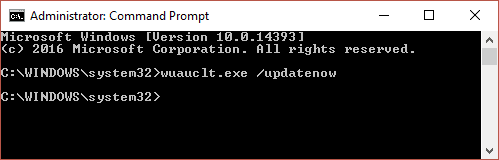
5. Далее из Панели управления(Control Panel) перейдите в Центр обновления Windows(Windows Update) , и ваша Windows 10 должна снова начать загрузку.
Вышеупомянутые методы должны иметь исправление Windows 10, не удалось установить ошибку 0x8007000d(Fix Windows 10 failed to install error 0x8007000d) и код 80240020(Code 80240020) , но если у вас все еще есть какие-либо вопросы относительно этого сообщения, не стесняйтесь задавать их в разделе комментариев.
Related posts
Fix Windows 10 Search bar Пропал
Как Fix Windows 10 Mic не работает Issue?
Fix Windows 10 не распознает iPhone
Как Fix Windows 10 работает медленно после обновления
Fix Error Code 0x80004005: неопределенная ошибка в Windows 10
Как исправить проблемы с размытым текстом в Windows 10
Исправить код ошибки Steam e502 l3 в Windows 10
Как исправить, что проводник Windows 10 не отвечает
7 Ways до Fix Windows 10 Slow Shutdown
Fix aksfridge.sys Blue Screen error в Windows 10
Как исправить Windows 10 не будет обновляться
Проверьте свой код для ошибок с Code Compare для Windows 10
Как исправить ошибки активации Windows 10
Request не может быть выполнен из-за I/O device (0x8078012d)
Fix Windows 10 Start Menu Issues
Fix ERR_EMPTY_RESPONSE error в Chrome на Windows 10
SynWrite Editor: Free Text & Source Code Editor для Windows 10
Fix Windows 10 не использует полную оперативную память
Fix Fast Battery drain на Windows 10 с использованием графики Hybrid
Fix Windows Update Error Code 800F0A13
